著名的刻录软件包Nero 6.0中内置了一款功能非常实用的备份工具:Nero BackItUp,我们可以借助这款组件轻松进行数据备份,不仅备份速度极快,而且还提供了定时备份功能。下面,笔者以在指定时间段备份“我的文档”为例进行说明:
第1步:选择备份源
如图1所示,点击“创建新备份作业”按钮启动备份作业向导,在这里选择需要备份的文件和文件夹,选中“我的文档”。你也可以选择“创建新备份”向导,但这样就无法实现定时备份了。
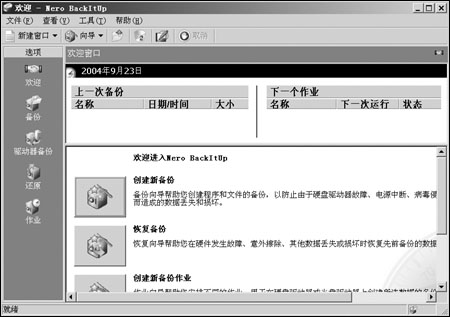
图1 软件主界面
第2步:备份设置
如图2所示,在“目标”下拉列表框中选择备份的目标路径,例如本地硬盘上的某个分区,如果安装了刻录机可以直接备份到光盘上,这里我们应该选择“Image Recorder”项,在备份类型中选择“差异备份”,当然你也可以选择其他的备份类型。
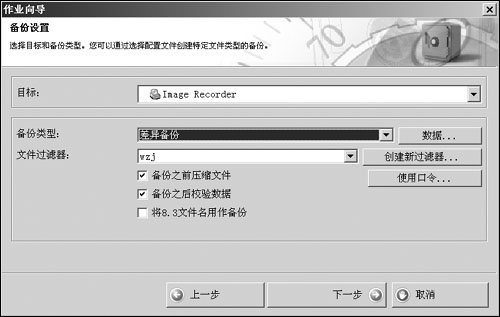
图2 作业向导
这里有一个“文件过滤器”的选项,初次使用必须创建一个新的过滤器,例如命名为“wzj”,然后即可选择过滤方式,建议选择“包含文件”,然后点击“编辑文件类型”按钮,在弹出的“添加包含/排除的文件类型”对话框中选择需要备份的文件类型。
编辑提示:如果在“目标”下拉列表框中没有找到“Image Recorder”选项,那么请返回Nero BackItUp主窗口,打开“文件→设置→备份”窗口,选中“启用映像刻录机作为目标”复选框即可。
第3步:可选设置
默认的备份名称会使用当前登录的用户名,你可以自行更改,还可以键入一些说明文字,缺省设置下备份信息文件保存在\Documents and Settings\用户账户名\Local Settings\Temp\文件夹中,以“当前日期-当前时间-备份名称”为名称,例如“20042309_220558_wzj的备份”,看起来有些怪怪的。
|






